Контуры изображений содержат контур каждого изображения в наборе данных мозаики. Этот контур не всегда является экстентом каждого набора растровых данных, это также может быть экстент действительных данных изображения в наборе данных. Например, некоторые входные изображения имеют дополнительные пикселы NoData по краям, созданные во время начальной обработки или при проецировании изображений в новую систему координат. Данные в наборе данных содержатся в скошенном прямоугольнике, а остальные значения пикселов, окружающие этот скошенный прямоугольник, являются пустыми данными. В приведенном ниже примере показана сцена Landsat и полученный контур (зеленый полигон). Полученный контур представляет собой часть изображения, содержащую информацию, относящуюся к вашей визуализации или анализу. 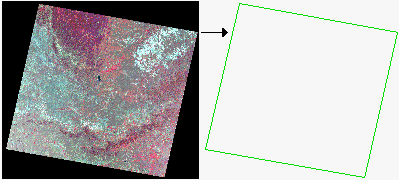
Контур создается с использованием пространственной привязки набора данных мозаики, которая может отличаться от исходных наборов данных изображений. Он создается на основе типа растра, выбранного при добавлении данных изображения в набор данных мозаики. Например, когда вы добавляете файл .tiff, используя тип растра набора растровых данных, он создает контур для всего набора растровых данных. Когда вы добавляете набор данных, используя тип растра сенсора спутника (даже если он может быть сохранен в формате TIFF), создается контур, исключающий пустые данные.
Вы можете вырезать каждый элемент набора данных мозаики по контуру, как он представлен в мозаике, или вы можете игнорировать контуры, чтобы отображались все пикселы. Вы можете изменить этот параметр в диалоговом окне Свойства набора данных мозаики, щелкнув правой кнопкой мыши набор данных мозаики, указанный в панели Каталог. Перейдите на вкладку По умолчанию и отметьте Всегда вырезать растр по его контуру.
Области NoData являются типичным примером данных, исключаемых по форме контура, также контур можно использовать для обрезки краев отсканированных карт или удаления черной рамки и отметок опорных точек вокруг привязанных отсканированных аэрофотоснимков. Контур каждого набора данных изображений сохраняется в наборе данных мозаики в виде полигона. Вы можете изменить контуры, используя инструмент Построить контуры, чтобы выполнить некоторые систематические вычисления, или вы можете использовать стандартные инструменты редактирования объектов ArcGIS Pro.
Вы также можете удалить значения NoData из отображения в наборе данных мозаики с помощью инструмента Задать значение NoData набора данных мозаики. Этот инструмент позволяет задавать больше, чем одно значение NoData.
Когда вы отображаете набор данных мозаики, он отображает мозаичное изображение, но если это невозможно из-за отсутствия обзорных изображений или по другой причине, он отображает контуры. По умолчанию контуры отображаются в виде пустого зеленого полигона, но вы можете изменить символ, используя стандартные свойства символов слоя ArcGIS Pro.
Когда вы добавляете наборы данных изображений, контуры могут быть определены неправильно, поскольку могут быть недоступны необходимые метаданные об экстентах или они могут содержать пикселы, представляющие значения NoData. Вы также можете изменить их, чтобы определенные объекты данных не отображались.
Вы можете использовать инструменты редактирования в ArcGIS Pro, чтобы изменить форму полигона каждого контура, или вы можете использовать инструмент Построить контуры.
Внимание:
При пересчете контуров вы можете увеличить количество вершин для каждого контура. Слишком большое количество вершин может повлиять на производительность отображения. Вы можете использовать метод упрощения, чтобы уменьшить количество вершин, или задать меньшее количество вершин.
Пересчет контуров с помощью радиометрии
Когда вы пересчитываете контур набора данных изображений в соответствии с его радиометрией, форма контура переопределяется на основе диапазона значений пикселов. Эта опция обычно используется для исключения пограничных областей, которые определяют некорректные данные. Такие пограничные области — в основном черные или белые — встречаются на повернутых изображениях или сценах, которые были трансформированы, но не объединены в мозаику. Контур пересчитывается на основе радиометрии значения пиксела границы.
Это вычисление выполняется с помощью инструмента Построить контуры с использованием метода Радиометрия.
Чтобы узнать о рекомендуемых настройках, см. Радиометрический пересчет контуров.
Обрезать контуры
Контур можно использовать для обрезки краев отсканированных карт или удаления черной рамки и отметок опорных точек вокруг привязанных отсканированных аэрофотоснимков. Вы можете обрезать контуры по границе (если ее форма была изменена) или по другому классу полигональных объектов, выполнив следующие действия:
- Щелкните вкладку Редактировать на ленте Pro.
- Используя инструмент Редактировать на панели инструментов Редактор, щелкните, чтобы выбрать границу или класс пространственных объектов, по которым вы будете обрезать контуры.
- Выберите слой Контур на панели Содержание.
- Нажмите раскрывающееся меню Редактор на панели инструментов Редактор и нажмите Вырезать.
- Нажмите кнопку Сохранить область, которая пересекает и нажмите ОК.
Уменьшить расстояние
Вы можете использовать инструмент Построить контуры для уменьшения контуров, указав значение параметра Уменьшить расстояние. Указанное значение должно быть в единицах системы координат набора данных мозаики.
Обновить преобразование
Если вы изменяете преобразование, применяемое к набору данных изображений, или обновляете ЦМР, используемую в ортотрансформировании, обновите контур, чтобы отразить изменение преобразования. Для этого используйте инструмент Построить контуры и установите для параметра Метод вычисления значение Геометрия.
Отменить пересчет контуров
Если изменения, которые вы внесли в контуры, не корректны, вам не нужно удалять и снова добавлять свои данные. Вы можете использовать инструмент Построить контуры и установить для параметра Метод вычисления значение Геометрия.
Изменение контуров
Инструмент Импорт геометрии набора данных мозаики использует операцию присоединения для замены контуров набора данных мозаики контурами полигонов из класса пространственных объектов. Чтобы выполнить соединение, вам нужно поле атрибутов, общее для двух файлов.
Вы также можете использовать этот инструмент для замены полигонов границ или линий сшивки.
Экспорт контуров
Чтобы экспортировать контуры набора данных мозаики, используйте инструмент Копировать объекты. Этот инструмент создает класс полигональных объектов, содержащий все контуры и связанные поля из атрибутивной таблицы набора данных мозаики.
Существует много разных способов изменить контуры набора данных мозаики. Описанные методы можно использовать в комбинации или независимо друг от друга для создания желаемого изображения набора данных мозаики.